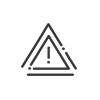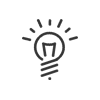Paramétrage des accès
La configuration des accès permet de définir le mode exact de fonctionnement de l’accès. Elle se fait depuis l’entrée de menu PARAMÉTRER > Accès > Paramétrage. Tous les accès créés sont listés dans la Zone 5 de l'écran. Pour chaque accès, la fenêtre de paramétrage propose plusieurs rubriques selon les informations saisies lors de leur déclaration du module Configuration.
|
La déclaration des sites, zones, zones incluses et accès doit être réalisée depuis le module Configuration de Kelio, réservé aux utilisateurs avec un profil Gestionnaire - Système. |
Chaque accès doit être paramétré de façon à lui associer un planning de franchissement, un mode dégradé, etc. Ces manipulations définissent à quels moments il est possible d’utiliser les lecteurs, de quelle façon, quel sera leur comportement en cas de coupure de liaison, comment l’anti-retour sera géré, etc.
Paramétrer un accès
Sélectionner l'accès dans la liste des accès. La configuration de l'accès s'affiche. Vous y retrouvez les informations renseignées lors de la déclaration de l’accès, à savoir le Libellé, le Modèle et l'Emplacement, la Description étant modifiable.
Pour adapter le texte qui s'affiche sur un terminal lors de l'ouverture d'un accès, cocher la case Personnalisé et saisir le texte. |
L’affectation des plannings de franchissement se fait dans l’écran de paramétrage des accès. Vous devrez choisir le planning annuel gérant chaque accès ainsi que les règles d’accès par code, mode dégradé (en cas de coupure liaison de l’IL), etc.
|
Un planning par défaut modifiable est créé automatiquement lors de la création d’un accès afin de permettre son utilisation dès l’installation du système. |
| Franchissement sens 1 ici, vous définissez le mode de fonctionnement de l’accès lors de son franchissement en entrée (code d’accès, temps d’ouverture, etc.). |
1.Définir le Temps d’activation du relais (permettant l’ouverture de l’accès). Le mode Étendu s’appliquera uniquement aux personnes autorisées, par exemple des personnes à mobilité réduite ou des livreurs. 2.Activer si besoin la case à cocher Un second badgeage pendant la période d’ouverture provoque la fermeture immédiate. Ainsi, un second badgeage permet de mettre fin à l’ouverture sans attendre la fin de la temporisation. 3.Sélectionner le Planning annuel par défaut qui s’appliquera à ce franchissement. Ce planning définit, sur une année, semaine par semaine, jour par jour et heure par heure le mode de fonctionnement de l’accès.
4.Le système indique l'Utilisation des lecteurs, boutons poussoir et clavier suivants et le Bouton poussoir déporté, matériel déclaré lors de la mise en place de votre système. 5.Pour chaque mode (Accès collectif, Identification et Authentification), définir la manière dont les salariés devront utiliser le matériel permettant de franchir l’accès (badge, code, biométrie, plaque d'immatriculation). 6.Sélectionner la Règle de code d’accès appliquée en cas d’accès par code. Les différentes règles doivent avoir été créées auparavant. 7.Sélectionner la Règle de mode dégradé appliquée en cas de coupure liaison avec l’IL. Les différentes règles doivent avoir été créées auparavant. 8.Sélectionner la Règle déclencheur manuel vert appliquée en cas d'urgence. Les différentes règles doivent avoir été créées auparavant. 9.Cliquer sur le bouton Enregistrer. Si l’accès peut être franchi dans les deux sens, procéder comme décrit ci-dessus dans l'encadré Franchissement sens 2.
|
| Franchissement sens 2 : cet encadré est identique au précédent et permet de définir le mode de fonctionnement de l’accès dans le sens de la sortie. |
1.Le système indique le Contact de porte (ouvert/fermé), matériel déclaré lors de la mise en place de votre système. 2.Sélectionner la Règle de capteur de porte appliquée. Cette règle, créée précédemment, définit le mode de contrôle de l’ouverture et de la fermeture d’une porte. 3.Sélectionner la Règle d'accès en anomalie appliqué. Les différentes règles doivent avoir été créées auparavant. |
Un clic sur le bouton Imprimer vous permet de lancer une édition du paramétrage des accès.